|
宛先の中には、筆まめで自動的に調整する自動レイアウトでは、見づらいレイアウトになってしまうものもあるかもしれません。
" レイアウトパターン "を使えば、宛名カードごとにレイアウトを変更することができます。
通常は、標準パターンで宛名印刷されます。連名用、会社用など目的別にレイアウトパターンを設定したら、住所録カードごとに"
どのパターンで印刷するか "を設定しておきましょう。異なるパターンを選択していても一度に印刷することが可能です。
|
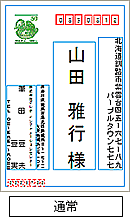 |
|
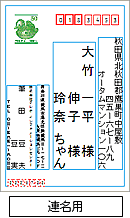 |
|
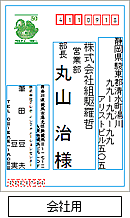 |
|
|
|
|
|
|
|
標準パターン
(自動レイアウト)
|
|
パターン1
|
|
パターン2
|
|
|
 レイアウトパターンとは?
レイアウトパターンとは? |
|
1種類の宛名用紙レイアウト(
はがき等 )につき、文字の位置やサイズなどが異なるレイアウトを作成できます。( 9種類 )これがレイアウトパターンです。
パターン 1 〜 8 のレイアウトパターンは、 用紙ごとに保存され、再度同じ用紙を選択したときに
1 〜 8 のパターンが読み込まれます。 |
|
|
|
|
| 1. |
ここでは例として、"
パターン2 "に、" 連名用 "のレイアウトを設定する方法をご案内します。筆まめを起動し、住所録ファイルを開きます。 |
| |
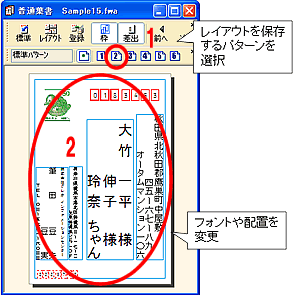 |
| |
- 1 変更するレイアウトの内容をどのレイアウトパターンに保存するかを選択します。
レイアウトパターン2 をクリックして選択します。
- 2 宛名、差出人の文字サイズや配置を変更します。
|
| 2. |
わかりやすいように、"
連名用 "などレイアウトパターン名を入力しておきます。 |
| |
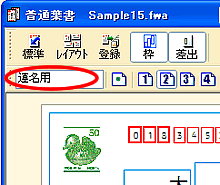 |
| 3. |
カードウィンドウで、レイアウトパターンを設定したいカードを表示し、どのレイアウトパターンで印刷するか設定します。 |
| |
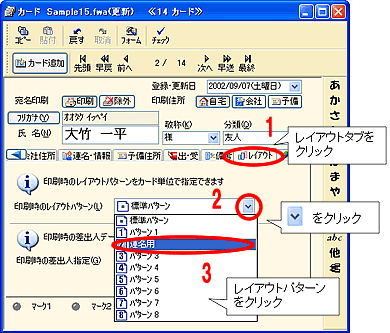 |
| |
- 1 [
レイアウト]タブをクリックします。
- 2 [ ▼ ] ボタンをクリックします。
- 3 適用したいレイアウトパターン(
例:連名用 )をクリックして選択します。
|
| |
宛名印刷を行うと、レイアウトパターンを指定したレイアウトで印刷されます。
|